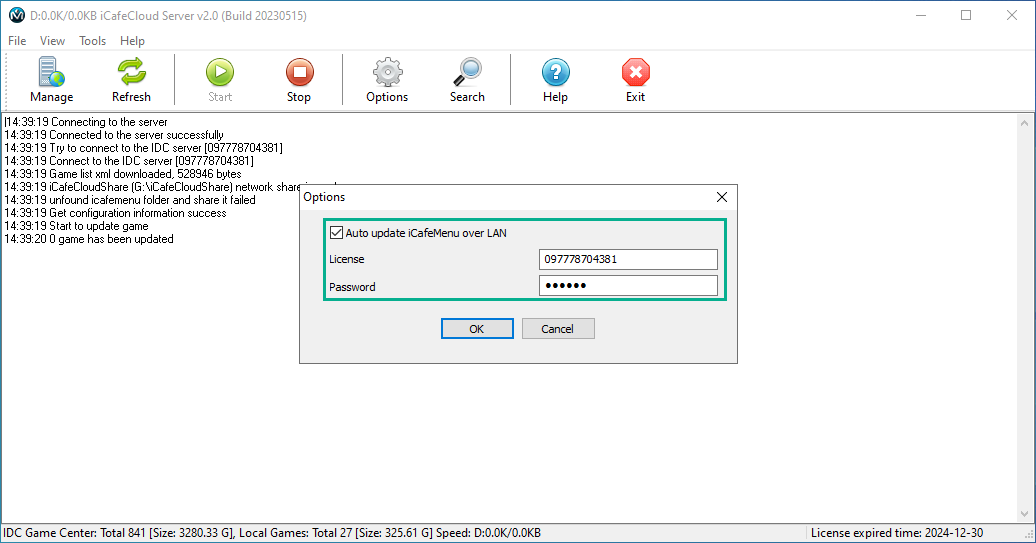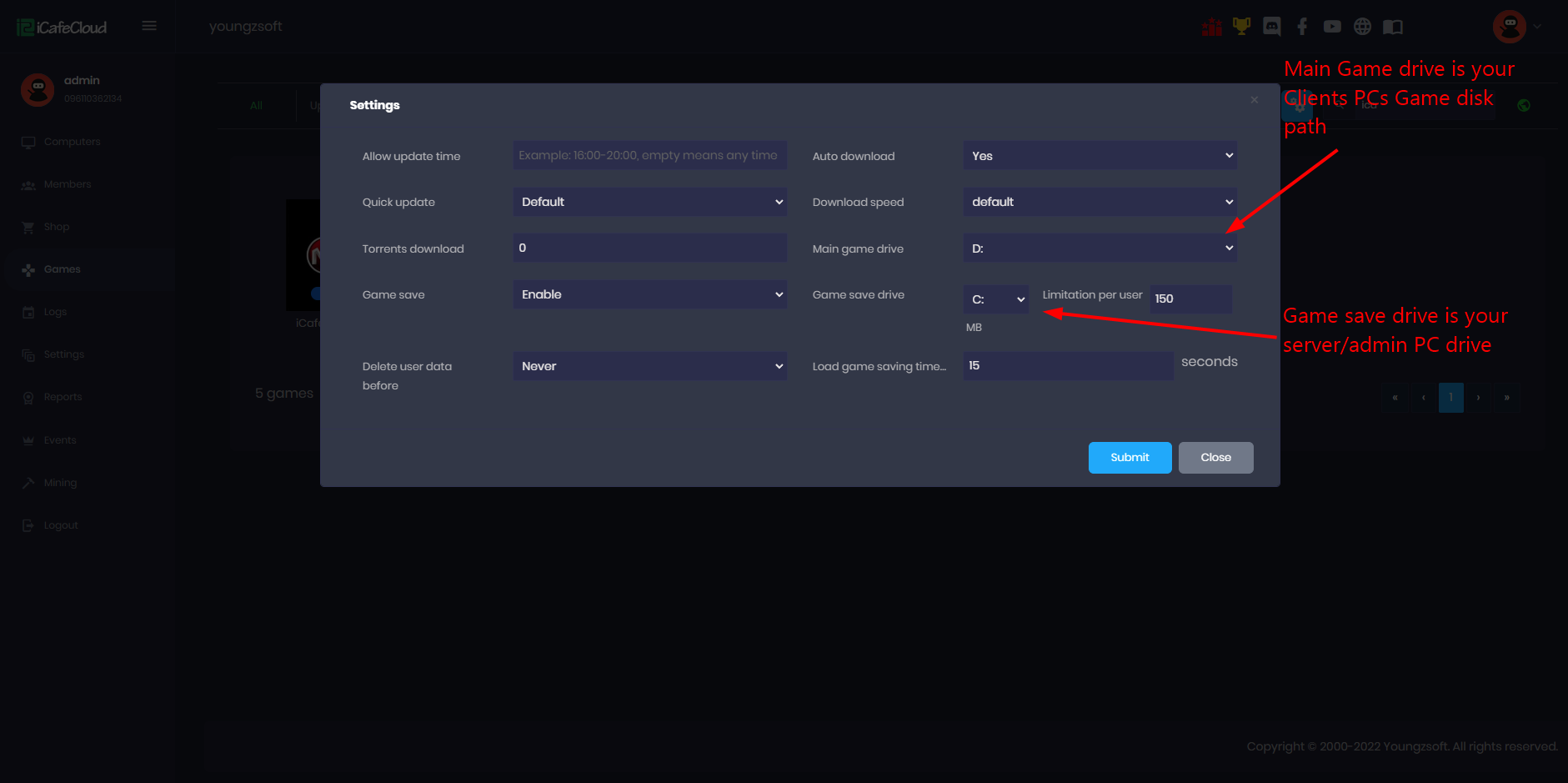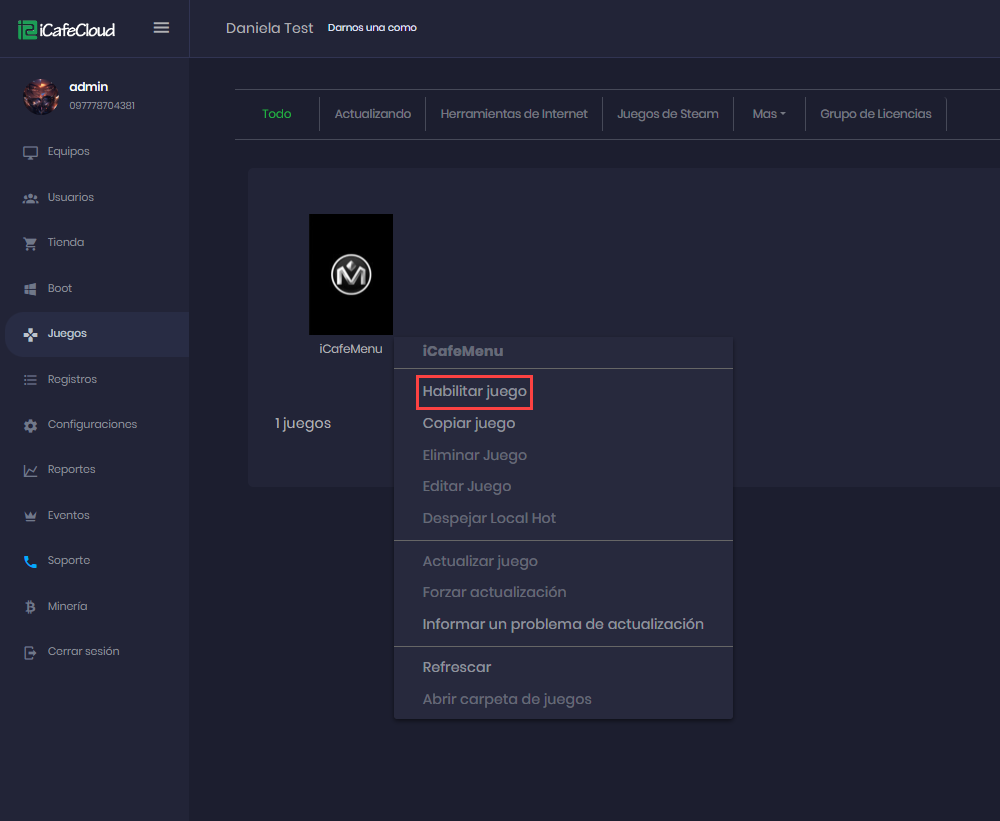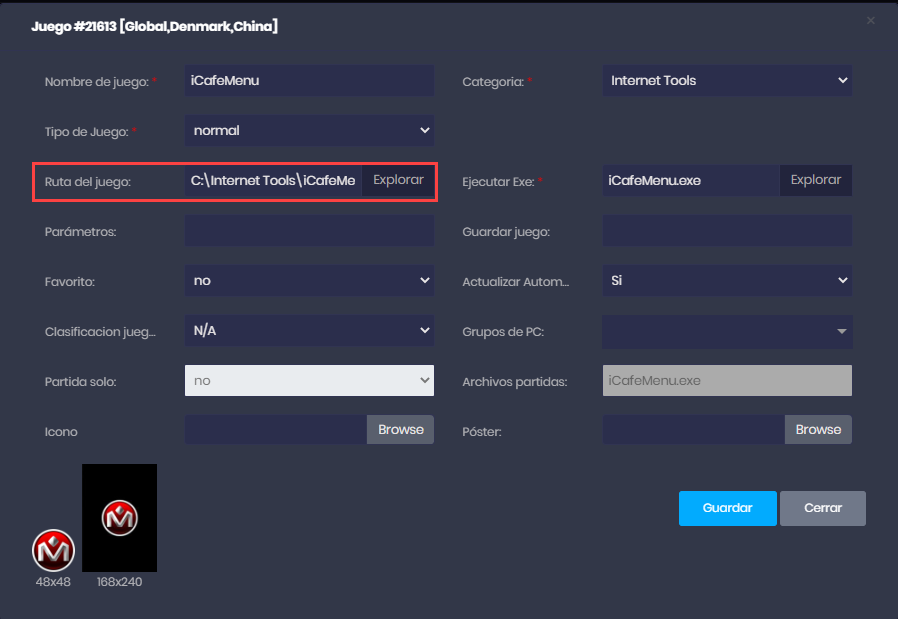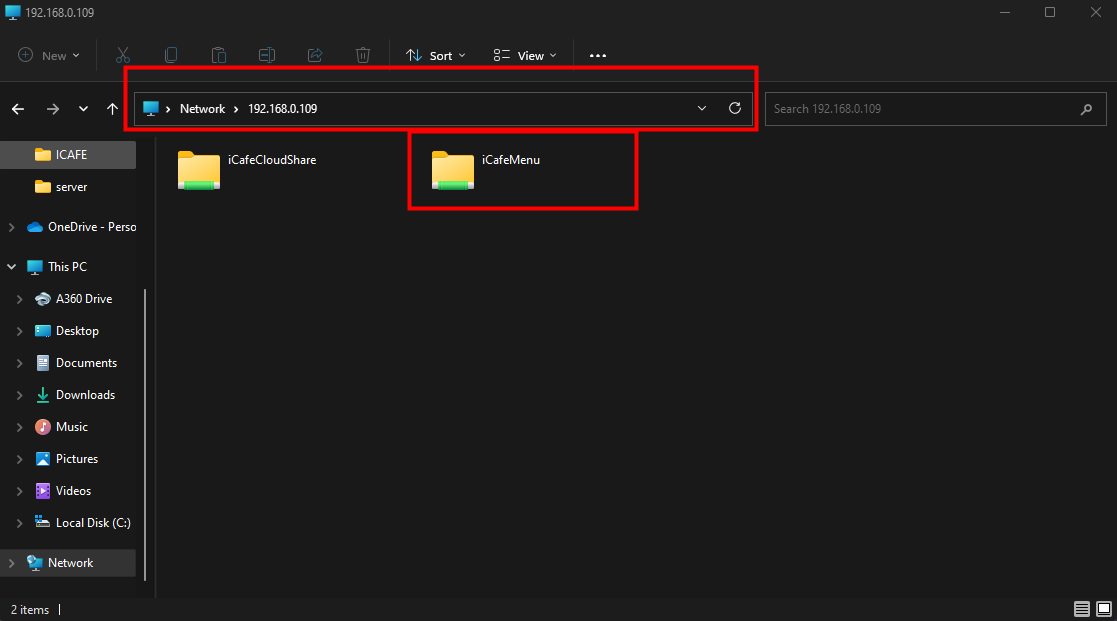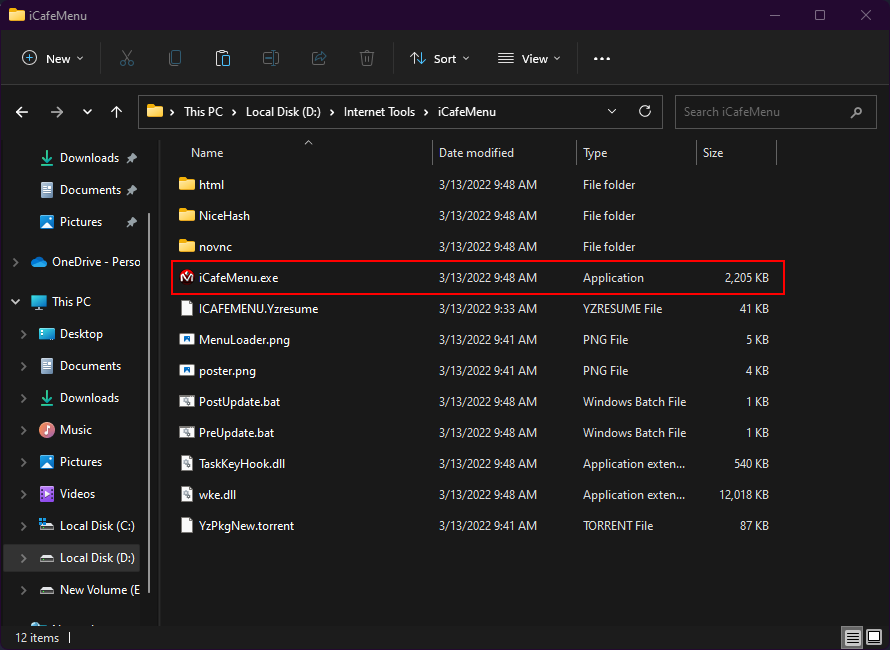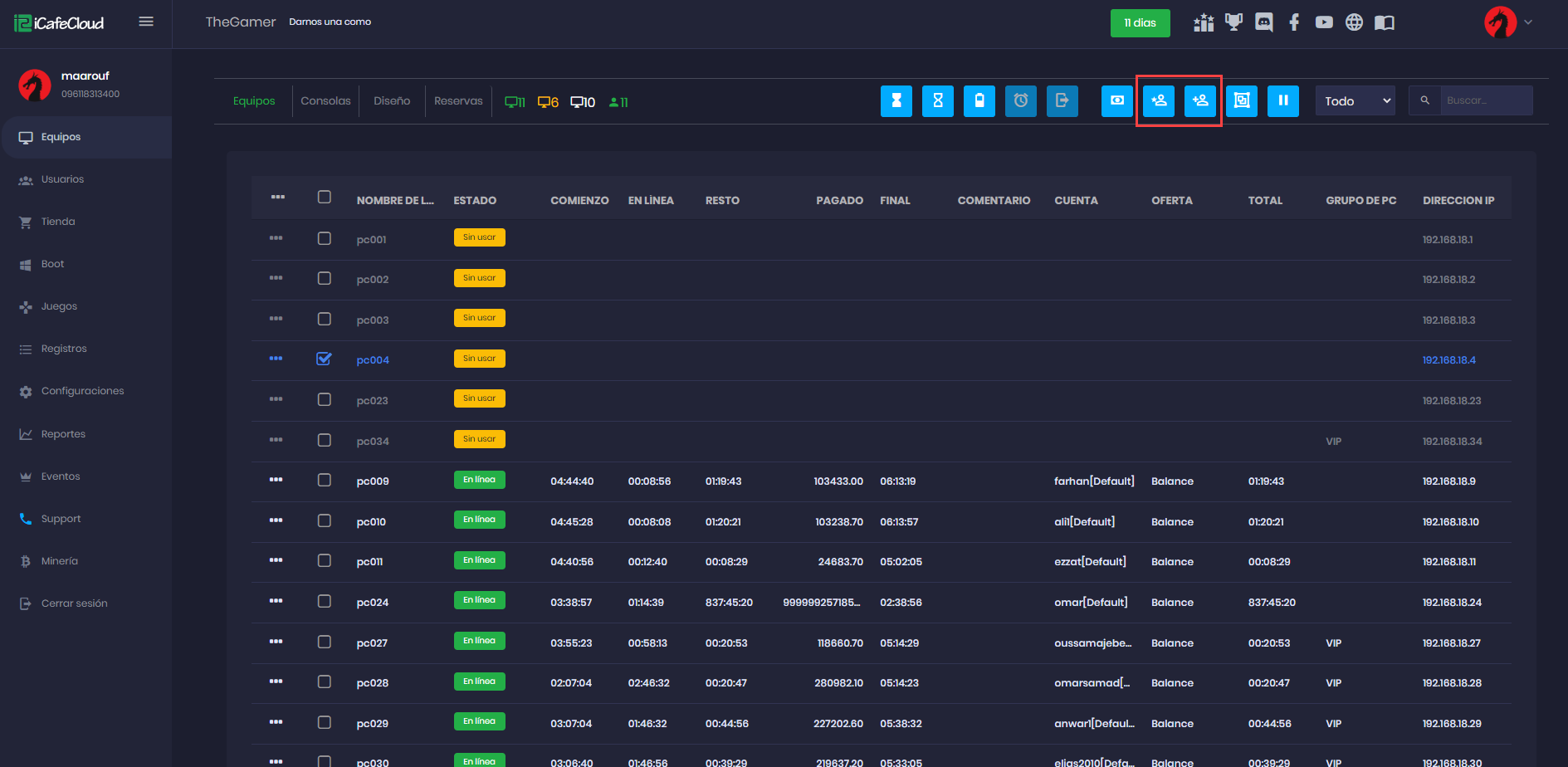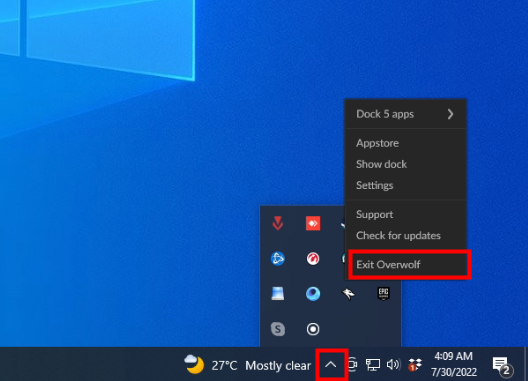Wiki Home instalación Instalar iCafeMenu para PC con HDD, SSD
Instalar iCafeMenu para PC con HDD, SSD
2023-06-04
instalar, icafemenu, hdd, ssd
Aunque puede funcionar sin él, ICafeMenu fue creado para adaptarse a CCBoot. Este manual es para mostrarle cómo configurar iCafeCloud en un sistema con disco.
- Después de inicializar el servidor e iCafeCloud, ahora necesitamos continuar con la configuración del disco duro local del cliente.
- Si aún no lo ha hecho, asegúrese de seleccionar “Actualización automática de ICafeMenu a través de LAN” (Figura 1).
Figura 1
- Después de la instalación, inicie sesión en iCafeCloud,abra el panel de la nube y configure la unidad principal del juego como la letra de unidad de sus PC cliente, y la unidad Game Save en una de las unidades del servidor/administrador con espacio libre (Figura 2).
Figura 2
- El siguiente paso es habilitar e instalar ICafeMenu desde la página del juego.
- Abra el panel de control y vaya a la pestaña de juegos, busque ICafeMenu, haga clic con el botón derecho y luego habilite el juego (Figura 3)
Figura 3
- La ruta predeterminada será la unidad principal del juego (D:) Cámbiela a (C:); donde C: representa la unidad de guardado del juego en el servidor/PC de administración (Figura 4)
Figura 4
- Después de enviar los cambios, abra iCafeCloudServer y deténgalo e inícielo una vez para aplicar los cambios.
- Asegúrese de que su red compartida esté funcionando y que la detección de redes funcione en ambos lados (servidor y cliente).
- Una vez completada la descarga, puede abrir la carpeta compartida desde el PC cliente y copiar el ICafeMenu al disco del juego en el cliente (mejor crear una nueva carpeta llamada “Herramientas de Internet” y colocar iCafeMenu en ella) Al asegurarse de que OverWolf está cerrado en el servidor (Figura 5) (Figura 9).
Figura 5
- Copie el "iCafeMenu" en la carpeta "Herramientas de Internet" en el disco del juego (Figura 6).
Figura 6
- Al ejecutarlo por primera vez como administrador, aparecerá iCafeMenu. (Figura 7)
Figura 7
- Reinicie el cliente e iCafeMenu debería iniciarse automáticamente una vez que se inicia la PC.
- Una vez que se inicia la PC y se inicia iCafeMenu, la PC estará disponible en la página de computadoras(Figura 8)
Figura 8
- Una vez que el cliente se haya incluido en la lista, puede controlarlo según sea necesario e iniciar sesiones.
- Cada vez que se reinicia el cliente, ICafeMenu obtiene la última actualización del servidor; asegúrese de terminar Overwolf en el lado del servidor para permitir esto (Figura 9).
Figura 9